Понякога се случва небрежно щракване с мишката да доведе до изчезването на адресната лента в браузъра. Това е обикновено събитие, но може да изплаши и дори да шокира неопитен потребител, като същевременно е лесно да върнете беглеца на мястото.
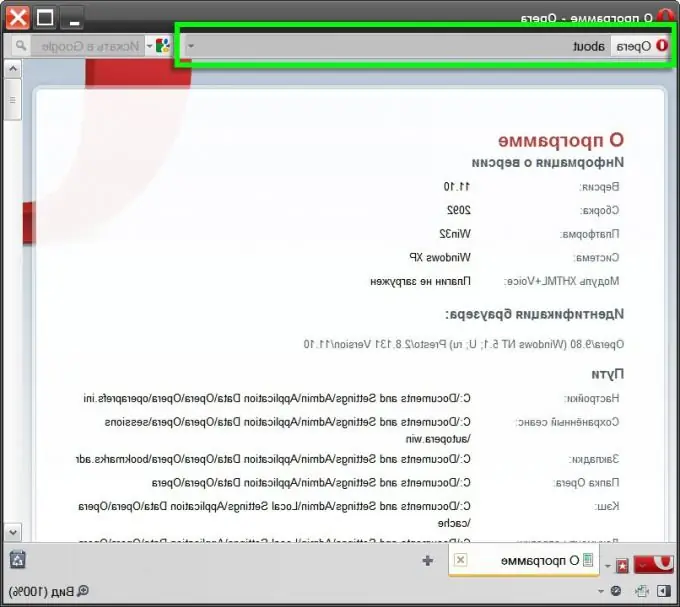
Инструкции
Етап 1
Като начало ще проведем малка образователна програма. Браузърът е програма, с която потребителят се свързва с Интернет. Има няколко вида браузъри, най-често срещаните от които са Internet Explorer, Mozilla Firefox, Opera, Google Chrome, Safari. Най-вероятно е да имате инсталирана една от горните версии. Можете да разберете вашия тип браузър, като разгледате неговия дизайн и най-горния ред в него. Обикновено до заглавието на отворената страница пише в кой браузър се намирате в момента.
Стъпка 2
Адресната лента изглежда приблизително еднакво във всички браузъри. Това е поле за въвеждане на адреса на страницата, която искате да посетите. А сега я нямаше. Какво да правя?
Да кажем, че сте рускоезичен потребител и използвате рускоговорящ браузър, например Opera (по някаква причина потребителите на Opera най-често губят линията по-рано. Панелът, на който се намира адресният ред, се нарича панел за адреси. Щракнете с десния бутон върху празно място на панела, изберете в елемента от менюто Настройки. В прозореца, който се отваря, отидете в раздела Бутони и щракнете върху „Нулиране на настройките на панела.“Изгледът на адресната лента ще се върне в първоначалното си състояние, а адресната лента ще бъде на обичайното си място.
Стъпка 3
В други браузъри е достатъчно да щракнете с десния бутон на мишката върху адресната лента и да маркирате Адресната или Адресната лента с отметка в падащото меню. Тези действия ще помогнат да се върне избягалия низ на мястото му в 99% от случаите. Ако нито една от манипулациите не е помогнала, тогава има вероятност низът да е бил скрит от хитър троянец, който е проникнал във вашия компютър. Цялостното сканиране на вашия компютър с антивирусна програма или специална програма за откриване на троянски коне ще помогне за решаването на проблема.






